Filoverførsler
Introduktion
Denne vejledning beskriver, hvordan man overfører filer til og fra en netværksserver ved brug af KDE. Dette kunne være at downloade en fil fra en FTP-server eller at gemme en fil via SSH.
KDE SC her ikke en standard FTP-klient som du måske kender det fra andre platforme. Der findes programmer fra andre kilder, så som Kasablanca og KFTPgrabber, men de er endnu ikke fuldt omskrevne til KDE 4. Den gode nyhed er, at du slet ikke behøver sådan et program for at håndtere filer på dine netværksservere. KDE-platformen tilbyder en meget bedre teknik til at håndtere sådanne situationer.
Simple filoverførsler
Til at forbinde til en netværksserver kan du anvende næsten enhver KDE-applikatiuon. Du kan vælge en passende applikation afhængigt af, hvad du vil gøre. Hvis du for eksempel ønsker at browse en netværksserver, så er det bedste valg Dolphin eller Konqueror. For at redigere en webside kan du bruge Quanta direkte uden brug af en separat FTP-applikation. I dette efsempel vil vi bruge Dolphin og overføre filer med FTP.
Forbind til en FTP-server
For at forbinde til en FTP-server skal du blot åbne Dolphin og klikke på et tomt sted i adresselinjen. Skriv adressen på din server i adresselinje,. Glem ikke at begynde med "ftp://":
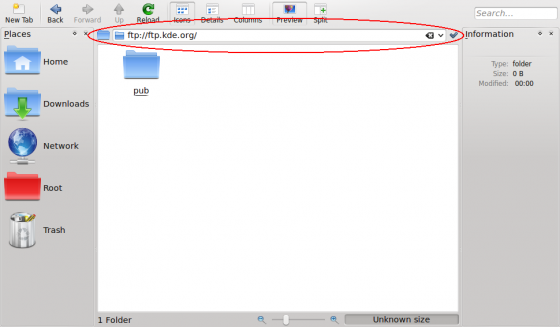
Hvis din server kræver autentifikation, så bliver du bedt om at angive dine adgangsdata i en dialog, som dukker op. Skriv dit brugernavn og din adgangskode. Hvis du ønsker at gemme dem, så marker det relevante markeringsfelt. Dolphin vil gemme din adgangskode sikkert i KDE Wallet. Du kan komme hurtigere igennem ved at indsætte brugernavn og adgangskode direkte i adresselinjen i dette format: ftp://brugernavn:adgangskode@ftp.minserver.org; dette anbefaler vi dog ikke af sikkerhedsgrunde. Ikke alene er det synligt i din adresselinje, men det gemmes i ren tekst og kan således let læses af enhver med adgang til din hjemmemappe. Det er meget sikrere at gemme adgangskoden i KWallet, forudsat at du har beskyttet KWallet med en adgangskode.
Andre protokoller
FTP er bare et eksempel på de mange forskellige protokoller, som KDE-platformen understøtter. Der er meget mere at udforske. For at se en liste over alle understøttede protokoller skal du klikke på fluebenet ved siden af adresselinjen for at skifte til browsetilstand...

...og så på knappen ftp til højre.

Protokolvælgeren dukker nu op lige som på den næste skærmbillede. Hvilke protokoller dit system kender afhænger af, hvilke KIO-plugins du har installeret.

Bemærk, at på grund af KDE-fejl #55804 vil filer, som kopieres fra din egen maskine til en netværksmaskine ved hjælp af protokollen fish få en forkert tidsmarkering. For at undgå dette kan du i stedet benytte SFTP til at overføre filer til en anden maskine.
Imitate a standalone FTP client using Dolphin
If you want a more standalone-ftp-client like experience you can use Dolphin's split view:

Add a remote folder to your places bar
You can drag and drop a remote folder directly to your places and bookmark it:

Directly access remote files in other KDE applications
As already said previously, nearly every KDE application is capable of accessing remote files and folders. For example, you can open a remote website directly in Kate by inserting the address in the file open dialog:

You can now edit the file in Kate. When you click the file will be directly uploaded to the server. That way, you don't need to download files before editing and upload them again after editing.
Changing settings
You probably miss some settings seen in standalone file transfer clients now, such as switching active and passive mode in FTP or timeout settings for your connections. Don't worry, you can find them in System Settings under . The section may be especially useful.

